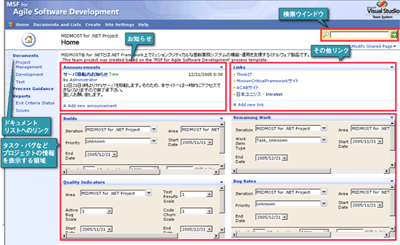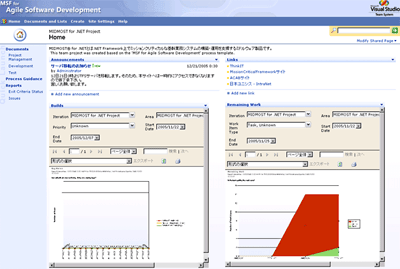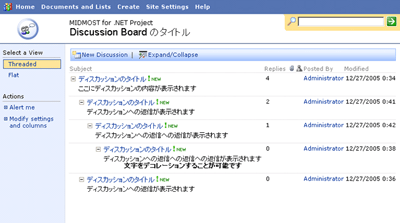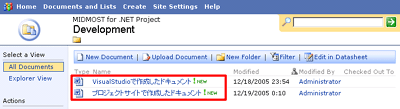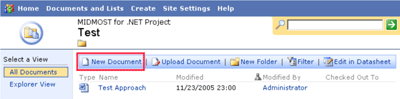|
||||||||||||
| 前のページ 1 2 3 4 次のページ | ||||||||||||
| プロジェクトサイト概要 | ||||||||||||
|
プロジェクトサイトとは、成果物の管理・プロジェクトメンバー間のコミュニケーションを促進することを目的とされた機能です。つまり、表1にあげた成果物管理に必要な条件はプロジェクトサイトを利用することによって満たすことが可能で、さらに開発効率を向上させることができます。 VS2005 TFSではプロジェクトを作成すると、自動でプロジェクトメンバーが利用するポータルサイトが作成されます。 プロジェクトメンバーは、このプロジェクトサイトへ成果物をアップロードすることで情報を共有します。図2を見てもわかるように、プロジェクトで必要となるあらゆる情報をWebサイト上で閲覧・更新できるプロジェクトメンバー専用のポータルサイトです。 プロジェクトサイトは前述した通り、WSSをベースに作成されており、見た目はほぼWSSと同じです。しかし、VS2005 TFSで管理しているプロジェクト情報との連携やチームエクスプローラとの連携が可能だという点で大きく異なります。 プロジェクトサイトで管理可能な項目には次のものがあります。
表2:プロジェクトサイトで管理できる項目 |
||||||||||||
| 情報共有の効率化 | ||||||||||||
|
表2で紹介したプロジェクトサイトで管理可能な項目の中で、「情報共有の効率化」を実現する機能とVS2005 TFSのプロジェクトサイトで新しく加わった機能について紹介します。 |
||||||||||||
| お知らせ | ||||||||||||
|
図2で左上に表示されている部分で、意外によく使われる機能です。ここではプロジェクトメンバーへ通知したい情報を載せることができます。 特に定められた使用方法はありませんが、ドキュメントのアップロードや移動をした場合に、プロジェクトサイトの構成の変更やプロジェクトの簡単な状況説明などの通知に使われるのが一般的です。掲載期間の指定が可能なので一時的な通知に適しています。 しかし確実に伝えなければならない情報を、お知らせだけで通知するのは危険です。そういった情報はメールやミーディングとお知らせを併用して通知するのがよいでしょう。 |
||||||||||||
| プロジェクト情報の表示 | ||||||||||||
|
この機能はWSSにはなく、プロジェクトサイトで新規に加わった機能です。 タスクやバグなどといった情報を表示する領域で、レポーティング機能で作成されたグラフなどのレポートをプロジェクトサイトへ表示してくれます。Visual Studio(以下、VS)で表示できるレポートと同じなので、VSを持っていない場合でもIEさえあればこれらの情報を見ることが可能です。プロジェクトの情報をリアルタイムでグラフィカルに見ることができるので、何か問題があれば早期に発見できるでしょう。 |
||||||||||||
| ディスカッション掲示板 | ||||||||||||
|
通常、プロジェクト内で何か話し合って決めなければならない場合に、ミーティングやメールのやり取りで話し合って結論をだします。ミーティングには、参加者の日程の調整や参加者全員の時間を束縛してしまうなどの問題があります。またメールのやり取りには、発言がしにくい、話しが纏まりにくいといった問題があります。 プロジェクトサイトでは、ディスカッション掲示板を用いることでミーティングやメールでのやり取りをしなくても、話し合うことができます。 掲示板上で話し合うことで、「時間に余裕のあるときに意見を書き込む」「発言しやすい」「どの意見に対しての発言なのかがわかりやすい」などのメリットを得られます。話し合ったログは消さない限り残るので議事録のかわりにもなるでしょう。 このようにプロジェクトサイトではプロジェクトメンバー間のコミュニケーションを円滑化する仕組みが多数用意されているのです。 |
||||||||||||
| プロジェクトサイトによるチーム開発の効率化 | ||||||||||||
|
プロジェクトサイトは、プロジェクトメンバー間のコミュニケーションの円滑化だけではなく、チーム開発の効率化をはかってくれます。ここでは、チーム開発の効率化を支援する機能をいくつか紹介します。 |
||||||||||||
| チームエクスプローラとの連携 | ||||||||||||
|
開発者は開発中にもドキュメントを閲覧・編集することがあります。開発中にIEを立ち上げ、プロジェクトサイト上でドキュメントを探すといった作業は意外と煩わしい作業です。 そのためチームエクスプローラ(注1)からでもプロジェクトサイト上のドキュメントを閲覧・編集することが可能になっています。
※注1:
チームエクスプローラについては「第1回:Visual Studio 2005によるプロジェクトの進捗管理」を参照にしてください。
今回例としてプロジェクトサイトとチームエクスプローラを利用し、それぞれにワードファイルを追加してみました。図5、図6を見てみると両方に反映されており、同じものを見ていることがわかります。もちろん編集内容も両方へ反映されます。 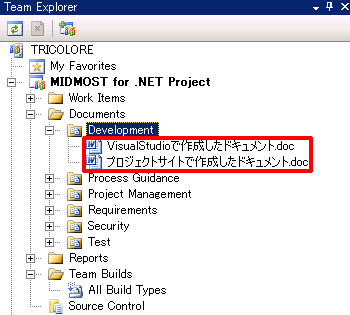 図6:チームエクスプローラの表示 しかし現在のバージョンでは、チームエクスプローラからのチェックイン/チェックアウトは行えないので注意が必要です。チームエクスプローラからの操作は、開発しながらのファイル閲覧と新規追加程度の利用にとどめ、編集はプロジェクトサイトから行わなければならないというルール付けが必要です。今後チームエクスプローラからでもチェックイン/チェックアウトが行えるようになれば、さらに効率化がはかれるでしょう。 |
||||||||||||
| フォーマット(テンプレート)の指定 | ||||||||||||
|
成果物を作成するときには、まずフォーマットを気にしなければなりません。例えば、レビュー報告書や週報などのように複数の人が似た内容を書く場合には、同じフォーマットで書かかれていなければ可読性が落ちてしまいます。 VS2005 TFS以前はあらかじめテンプレートを作成し、メールで「このテンプレートを使用して提出してください」ということをアナウンスしていました。 プロジェクトサイトなら新規ドキュメントを開くことにより、あらかじめ登録しておいたテンプレートを開くことが可能です。テンプレートの開き方は提出先のドキュメントライブラリで「New Document」をクリックするだけです(図7)。この機能によってあらかじめアナウンスする必要がなくなります。 |
||||||||||||
|
前のページ 1 2 3 4 次のページ |
||||||||||||
|
|
||||||||||||
|
|
||||||||||||
|
||||||||||||
|
|
||||||||||||
|
||||||||||||
|
|
||||||||||||
|
||||||||||||
|
|
||||||||||||
|
||||||||||||
|
|
||||||||||||
|
||||||||||||